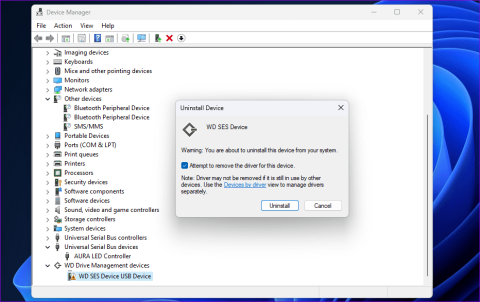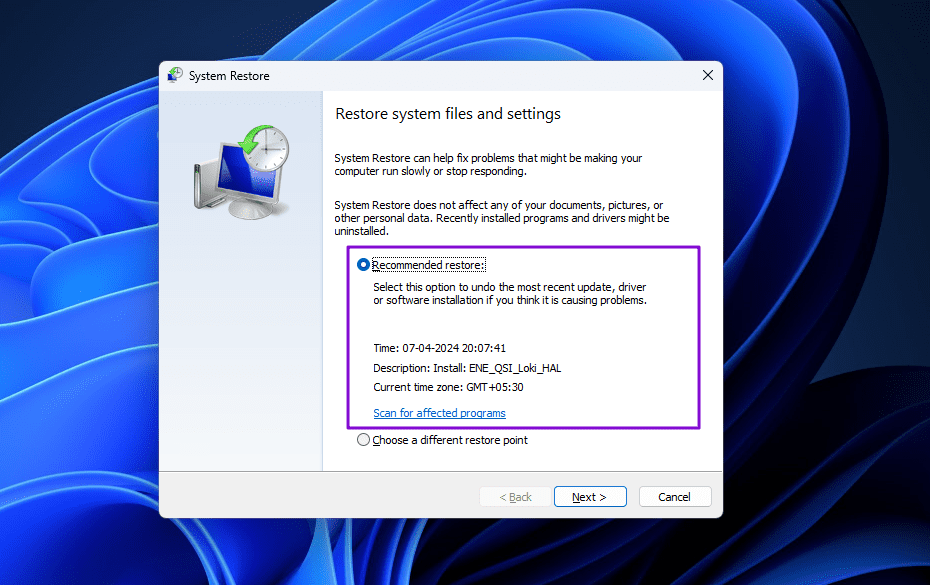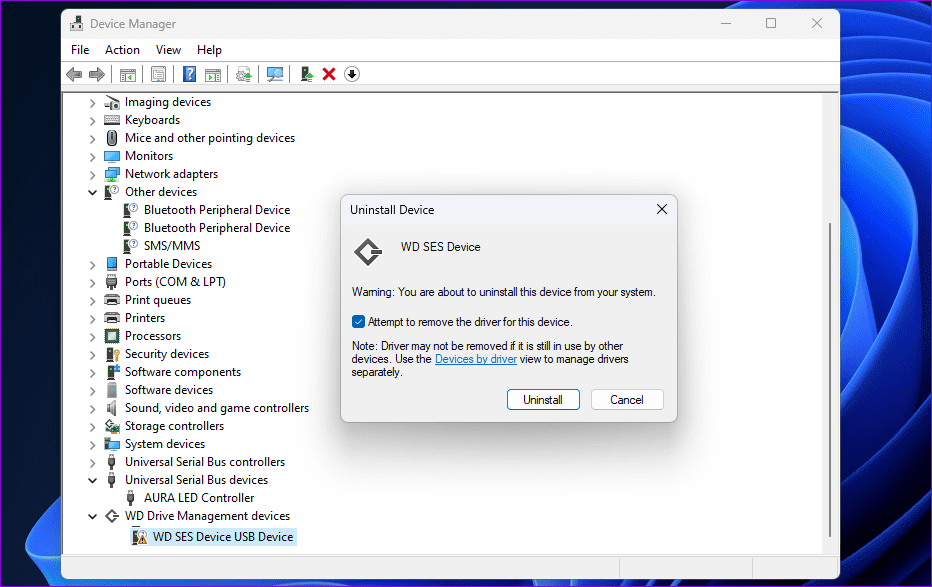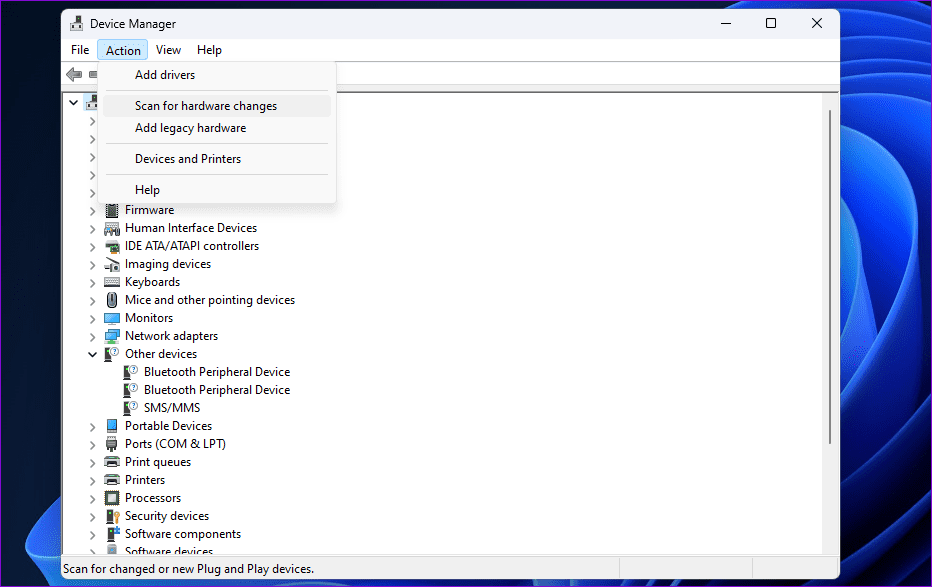Szybkie porady
- Przywracanie systemu może szybko rozwiązać problem.
- Najlepszym sposobem zainstalowania sterownika jest uzyskanie go bezpośrednio od producenta OEM.
- Sterowniki są jak oprogramowanie dla urządzeń i mogą ulec uszkodzeniu z powodu nieprawidłowego wyłączenia, problemów ze sprzętem itp.
Poprawka 1: Przywróć poprzedni stan roboczy
Jeśli zdarzyło się to niedawno, możesz także użyć Przywracania systemu, aby powrócić do daty, kiedy sterowniki działały dobrze. Program umożliwia skanowanie w poszukiwaniu programów, których dotyczy problem, i zawiera opis daty utworzenia punktu przywracania.
Krok 1: Otwórz wiersz Uruchom (Win + R), wpisz rstrui i naciśnij klawisz Enter, aby otworzyć Kreatora przywracania systemu .
Krok 2: Wybierz zalecane przywracanie lub to, które uważasz za prawidłowe, jeśli masz wiele punktów przywracania.
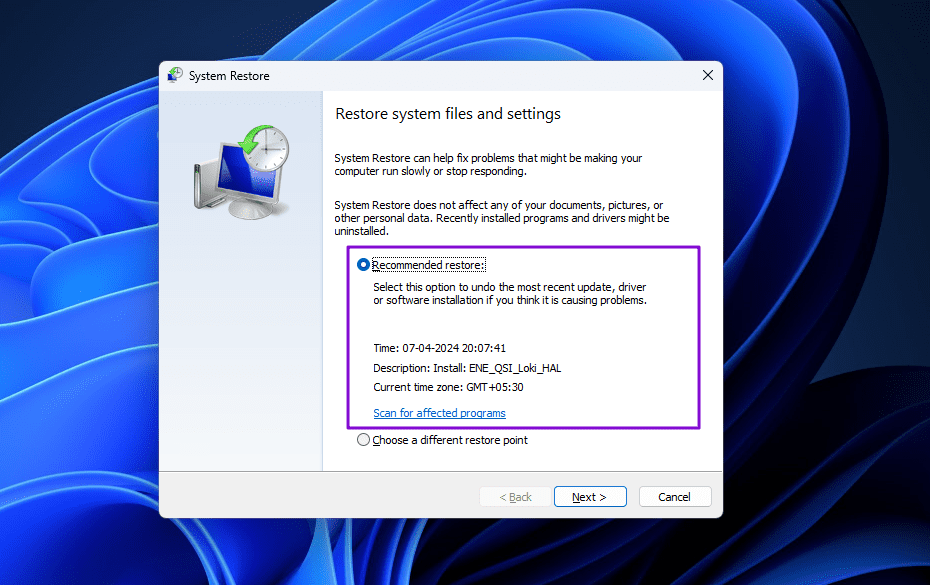
Krok 3: Kliknij Dalej , a następnie postępuj zgodnie z procesem, aby przywrócić komputer do stanu, w którym działały sterowniki. Twój komputer uruchomi się ponownie raz, więc upewnij się, że cała Twoja praca została zapisana.
Poprawka 2. Odinstaluj urządzenie i zainstaluj sterownik
Krok 1: Naciśnij klawisz Windows, wyszukaj Menedżera urządzeń i otwórz, gdy pojawi się na liście.
Krok 2: Zlokalizuj urządzenie z żółtym znakiem zapytania . Te znaki oznaczają błędy w urządzeniu.
Krok 3: Kliknij go prawym przyciskiem myszy, wybierz Odinstaluj urządzenie i zaznacz pole obok etykiety Próba usunięcia sterownika z tego urządzenia .
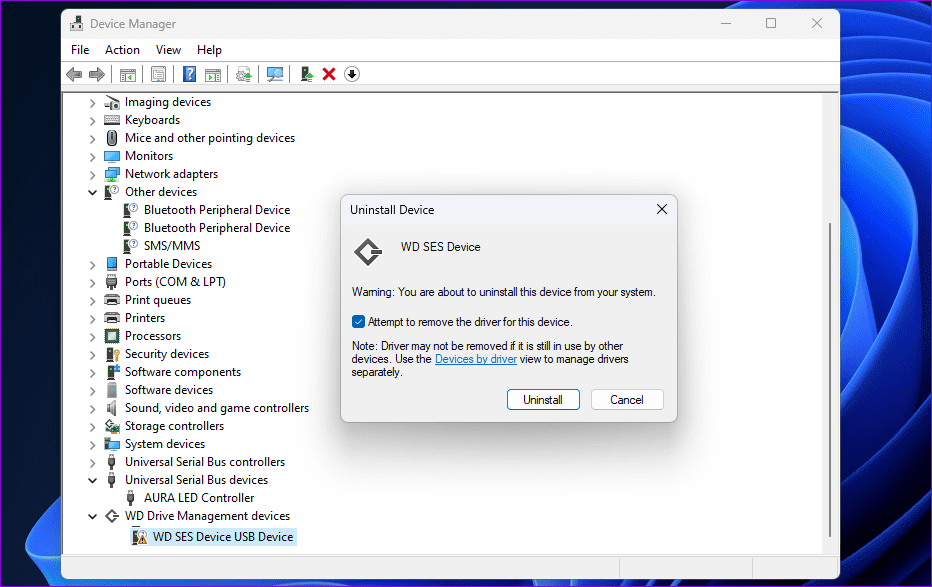
Krok 4: W Menedżerze urządzeń kliknij prawym przyciskiem myszy nazwę komputera i kliknij Skanuj w poszukiwaniu zmian sprzętu , aby urządzenie ponownie pojawiło się na liście.
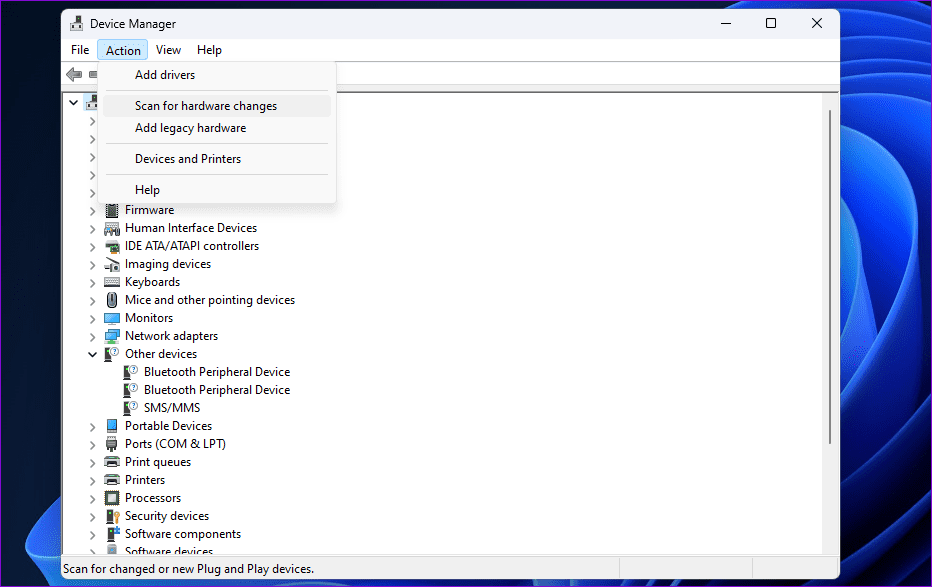
Na koniec pobierz sterownik OEM dla urządzenia i zainstaluj go. Spowoduje to również usunięcie żółtego wykrzyknika obok urządzenia.
Chociaż powinno działać, postępuj zgodnie z przewodnikiem rozwiązywania problemów, jeśli instalacja sterownika OEM nie powiedzie się .
Poprawka 3: Zainstaluj sterownik za pomocą opcjonalnych aktualizacji systemu Windows
System Windows umożliwia użytkownikom pobieranie sterowników dostarczanych jako opcjonalne aktualizacje. Aktualizacje te należy zainstalować ręcznie, a na podstawie konfiguracji sprzętu i testów stabilności zwykle dotarcie na komputer zajmuje więcej czasu.
Krok 1: Pamiętaj, aby usunąć sterownik za pomocą Menedżera urządzeń.
Krok 2: Otwórz Ustawienia (Win + I) i przejdź do Windows Update > Opcje zaawansowane .
Krok 2: Kliknij Aktualizacje opcjonalne , aby wyświetlić listę aktualizacji sterowników dostępnych dla Twojego komputera.

Krok 3: Wybierz sterowniki, które chcesz zainstalować, i kliknij przycisk Pobierz i zainstaluj na dole, aby rozpocząć pobieranie. W trakcie tego procesu komputer może zostać ponownie uruchomiony.
Jeśli pobieranie nie działa, postępuj zgodnie z tym przewodnikiem, aby rozwiązać problem.